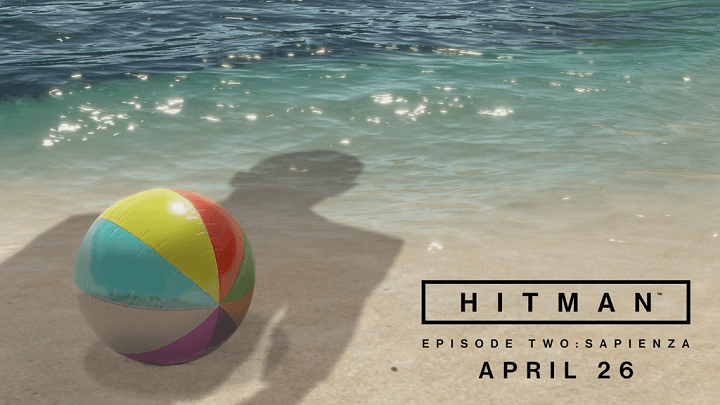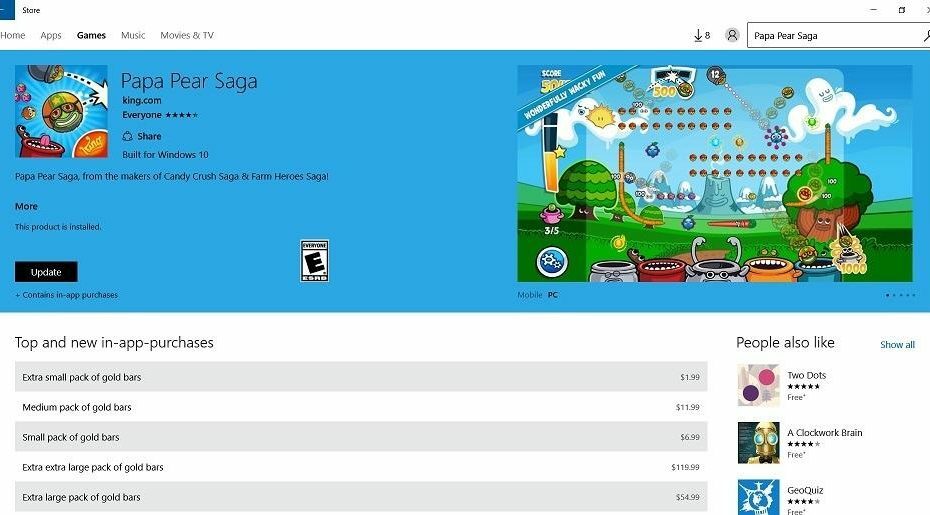Bu yazılım, sürücülerinizi çalışır durumda tutar, böylece sizi yaygın bilgisayar hatalarından ve donanım arızalarından korur. Tüm sürücülerinizi şimdi 3 kolay adımda kontrol edin:
- DriverFix'i indirin (doğrulanmış indirme dosyası).
- Tıklayın Taramayı Başlat tüm sorunlu sürücüleri bulmak için.
- Tıklayın Sürücüleri güncelle yeni sürümleri almak ve sistem arızalarını önlemek için.
- DriverFix tarafından indirildi 0 okuyucular bu ay
Hack and slash rol yapma oyunlarının hayranıysanız, Darksiders 2'ye aşina olabilirsiniz. Bu oyun 2012'de piyasaya sürüldü ve Darksiders 2'nin bazı sorunları olduğunu görmek şaşırtıcı değil. Windows 10, bu yüzden bugün bu sorunları çözeceğiz.
Windows 10'da Darksiders 2 sorunlarını düzeltin
İçindekiler:
-
Darksiders 2 kazası
- Steam Overlay'i kapatın
- Steam Cloud senkronizasyonunu devre dışı bırakın ve options.dopt'u silin
- Grafik seçeneklerinde alt gölge ayarı
- Oyunu uyumluluk modunda çalıştırın
- DirectX ve Visual C++ Yeniden Dağıtılabilir Yazılımlarını Kurun
- Kenar yumuşatma ve Vsync'i kapatın
- Güvenlik duvarı/antivirüsünüzdeki istisnalar listesine Darksiders 2'yi ekleyin
- Darksiders 2'yi yeniden yükleyin
-
Darksiders 2 siyah ekran
- AMD_Logo_movie.wmv'yi silin
- Masaüstü çözünürlüğünüzü değiştirin
- Comodo savunması+ özelliğini devre dışı bırakın
- GPU sürücülerini güncelleyin
- Oyunu yönetici olarak çalıştırın
-
Darksiders 2 kekemelik
- Gereksinimleri karşıladığınızdan emin olun
- RadeonPro'yu kullanın
- Nvidia Denetim Masası ayarlarını değiştirin
- Catalyst Control Center seçeneklerini değiştirme
- d3d9.dll dosyasını değiştirin
- Darksiders 2 işlem önceliğini Yüksek olarak değiştirin
-
Darksiders 2 kazası
Düzeltme – Darksiders 2 çökmesi
1. Çözüm - Steam Overlay'i kapatın
Darksiders 2, Windows 10 bilgisayarınızda çöküyorsa, bunun nedeni Steam Yerleşimi olabilir, bu sorunu çözmek için Steam Yerleşimini devre dışı bırakmanız önerilir. Steam Overlay'i devre dışı bırakarak Steam ile ilgili herhangi bir bildirim ve mesajı göremeyeceğinizi belirtmeliyiz, bu yüzden bunu aklınızda bulundurun. Steam Overlay'i devre dışı bırakmak için aşağıdakileri yapın:
- Açık Buhar, yerini bul Karanlıklar 2 ve sağ tıklayın. Seç Özellikleri menüden.

- git Genel sekmesi ve emin ol Oyun içindeyken Steam Arayüzünü etkinleştirin seçenek kontrol edilmemiş.

- Değişiklikleri kaydedin ve oyunu tekrar çalıştırın.
2. Çözüm – Steam Cloud senkronizasyonunu devre dışı bırakın ve options.dopt'u silin
Kullanıcılar, birkaç seçeneği değiştirdikten sonra oyunun artık başlamadığını ve bunun yerine her seferinde Masaüstüne düştüğünü bildirdi. Bu sorun Darksiders 2'yi neredeyse oynanamaz hale getiriyor, ancak bunu düzeltmenin bir yolu var.
Öncelikle Steam Cloud senkronizasyonunu devre dışı bırakmamız gerekiyor:
- Başlat Buhar ve oyun Kitaplığınıza gidin. Sağ tık Karanlıklar 2 ve Seç Özellikleri.
- Şu yöne rotayı ayarla Güncellemeler sekme ve Darksiders 2 için Steam Cloud senkronizasyonunu etkinleştir seçeneğinin işaretini kaldırın.

- Tıklayın Kapat.
Bulut senkronizasyonu devre dışı bırakıldıktan sonra, aşağıdaki adımları izleyerek options.dopt dosyasını güvenle kaldırabilirsiniz:
- git
Kullanıcı bilgisi ve sil seçenekler.dopt dosya.388410uzaktan kumanda - Basın Windows Tuşu + R ve yazın %localappdata%. Basın TAMAM MI veya Giriş.

- Darksiders2 klasörünü bulun ve silin seçenekler.dopt ondan dosya.
Oyuna başlayabilmeniz gerekir, ancak tüm grafik ayarlarınızın varsayılan değerlere döndürüleceğini unutmayın. Herhangi bir video ayarını yapmanız gerekiyorsa, gölge ayarını değiştirmemeyi unutmayın, aksi takdirde oyunun yeniden çökmesine neden olursunuz.
3. Çözüm - Grafik seçeneklerinde alt gölgeler ayarı
Darksiders 2 bilgisayarınızda çöküyorsa, bir çökme gölge ayarıyla ilgili olabilir. Gölgeleri Maksimum'a ayarlamamanız önerilir, bu nedenle gölge ayarlarını düşürdüğünüzden veya kapattığınızdan emin olun.
Daha iyi bir oyun deneyimi için tavsiye ederiz Game Fire'ı ücretsiz indirmek. Donmalar, çökmeler, düşük FPS, gecikmeler ve yavaş PC gibi çeşitli oyun sorunlarına yardımcı olacaktır.
4. Çözüm - Oyunu uyumluluk modunda çalıştırın
Windows 10 modern bir işletim sistemidir ve belirli yazılımlar ve video oyunları tam uyumlu değildir, bu nedenle bu oyunları uyumluluk modunda çalıştırmanız önerilir. Bunu yapmak için şu adımları izleyin:
- Darksiders 2 kısayolunu veya .exe dosyasını bulun ve sağ tıklayın. Seç Özellikleri.

- Şu yöne rotayı ayarla uyumluluk sekme ve kontrol Bu programı uyumluluk modunda çalıştırın..

- Windows'un eski sürümlerinden birini seçin, örneğin Windows 7 veya hatta Windows XP.
- Tıklayın Uygulamak ve TAMAM MI değişiklikleri kaydetmek ve oyunu tekrar çalıştırmak için
5. Çözüm – DirectX ve Visual C++ Yeniden Dağıtılabilir Yazılımlarını Kurun
Darksiders 2, düzgün çalışması için DirectX ve Visual C++ Yeniden Dağıtılabilir Yazılımları gerektirir ve bunlardan herhangi biri yüklenmezse oyunun çökmesine neden olur. Bunu düzeltmek için Darksiders 2 dizininden hem DirectX'i hem de Yeniden Dağıtılabilirleri yüklemeniz gerekir.
- Şu yöne rotayı ayarla C: Program Dosyaları (x86)SteamsteamappscommonDarksiders 2.
- Darksiders 2 klasörünün içinde görmelisiniz kredi uzmanı Klasör. Açın ve ikisini de yükleyin vcredist_x86.exe ve vcredist_x64.exe.
- Darksiders 2 klasörüne geri dönün ve bulun DirectX klasörü açın ve çalıştırın dxwebsetup.exe.
Gerekli tüm bileşenleri kurduktan sonra Darksiders 2 tekrar çalışmaya başlamalıdır.
6. Çözüm - Kenar yumuşatma ve Vsync'i kapatın
Darksiders 2, grafik ayarlarınız nedeniyle çökebilir ve kullanıcılar, kenar yumuşatma seçeneğinin bazen Darksiders 2 ile ilgili sorunlara neden olabileceğini bildirdi. Bu sorunu çözmek için seçenekler menüsünden kenar yumuşatma seçeneğini devre dışı bırakmanız önerilir. Darksiders 2 çökmesinin bir başka nedeni de Vsync'dir, bu yüzden bu seçeneği de kapatmanız önerilir.
7. Çözüm – Güvenlik duvarınız/antivirüsünüzdeki istisnalar listesine Darksiders 2'yi ekleyin
Darksiders 2 çökmelerine bazen antivirüs veya güvenlik duvarı Bu nedenle Darksiders 2'yi başlatmadan önce oyunun güvenlik duvarı ve antivirüsünüzdeki istisnalar listesine eklendiğinden emin olun.
Çözüm 8 – Darksiders 2'yi Yeniden Yükleyin
Sağduyuya dayalı başka bir çözüm, oyunun temiz bir şekilde yeniden yüklenmesidir. Bazı dosyaların bozulmasından veya her büyük güncellemede platformu değiştiren Windows 10'un doğasından başlayarak, kurulumun ters gitmesinin çeşitli nedenleri vardır. Bu amaçla, oyunu yeniden yüklemenizi ve oradan hareket etmenizi öneririz.
Steam ile bunu nasıl yapacağınız aşağıda açıklanmıştır:
- Steam'i açın.
- Kitaplık'ı seçin.
- Darksiders 2'yi bulun, üzerine sağ tıklayın ve “Kaldır”ı seçin.
- Kalan dosyaları ve kayıt defteri girdilerini kaldırmak için IOBit Uninstaller veya benzeri bir üçüncü taraf aracı kullanın.
- Steam'i tekrar açın ve Kütüphane'ye gidin.
- Darksiders 2'yi indirin ve tekrar kurun.
Düzeltme – Darksiders 2 siyah ekran
1. Çözüm – AMD_Logo_movie.wmv'yi silin
Oyun başlarken siyah ekran alıyorsanız bu sorunun tek bir dosya ile ilgili olduğunu bilmelisiniz. Bu sorunu yaşıyorsanız, oyunun kurulum dizinini açmanız önerilir, şuraya gidin: medya videoları ve sil AMD_Logo_movie.wmv. Dosyayı silmeden önce, her ihtimale karşı bir kopyasını aldığınızdan ve güvenli bir yere kaydettiğinizden emin olun.
2. Çözüm - Masaüstü çözünürlüğünüzü değiştirin
Çok az kullanıcı siyah ekran sorununun sistem çözünürlüğünden kaynaklandığını bildirdi ve tek çözüm masaüstü çözünürlüğünüzü geçici olarak değiştirmek. Darksiders 2'nin belirli çözünürlükleri algılama sorunları var gibi görünüyor, bu nedenle ekran çözünürlüğünüzü düşürmeniz ve oyunu yeniden başlatmayı denemeniz önerilir. Size uygun olanı bulmadan önce birkaç farklı çözünürlük denemeniz gerekebileceğini belirtmeliyiz.
3. Çözüm - Comodo savunması+ özelliğini devre dışı bırakın
Daha önce de belirttiğimiz gibi, Darksiders 2'yi güvenlik duvarı istisnaları listesine eklemek önemlidir, ancak bazı durumlarda bu, siyah ekran sorununu çözmez. Kullanıcılar Comodo güvenlik duvarının Darksiders 2 ile sorunlara neden olabileceğini bildirdi, bu nedenle Comodo kullanıyorsanız oyuna başlamadan önce savunma+ özelliğini devre dışı bıraktığınızdan emin olun.
4. Çözüm - GPU sürücülerini güncelleyin
Oyun sorunları genellikle hatalı veya uyumsuz grafik sürücüleriyle birlikte gider. Sürücülerle ilgili olan şey, sorunun karmaşıklığıdır. Bazen Windows Update aracılığıyla sağlanan genel sürücüler yeterli olmaz, bazen de yeterli olur. Diğer durumlarda, Darksiders 2 yalnızca grafik kartınız için belirli sürücü sürümlerini destekliyor olabilir.
Bu, güncel olan resmi sürücülerin bile istendiği gibi çalışmadığı anlamına gelir. Temel olarak, oyunu çalıştırabilecek sürücüyü bulmak için sürücülerle denemeler yapmanız gerekecek.
Windows 10'da uygun sürücüleri nasıl kuracağınız/yükselteceğiniz aşağıda açıklanmıştır:
- Başlat düğmesine sağ tıklayın ve Aygıt Yöneticisi'ni açın.
- Ekran bağdaştırıcılarını genişletin.
- GPU cihazınıza sağ tıklayın ve kaldırın.
- Uygun sürücüleri edinmek için şu sitelerden birine gidin:
- NVidia
- AMD/ATI
- Uygun sürücüleri indirip yükleyin ve bilgisayarınızı yeniden başlatın.
5. Çözüm - Oyunu yönetici olarak çalıştırın
Kullanışlı olabilecek bir diğer geçici çözüm, oyunu yönetici izinleriyle çalıştırmaktır. Bunu yaparak, oyunun sürecine dayatılan olası sınırlamalardan kaçınabilmelisiniz.
Darksiders 2'yi Windows 10'da çalıştırmak için talimatları izleyin:
- Darksiders 2'nin kurulu olduğu klasöre gidin.
- Oyunun ana exe dosyasını bulun.
- Üzerine sağ tıklayın ve Özellikler'i açın.
- Uyumluluk sekmesi altında, "Bu uygulamayı yönetici olarak çalıştır" kutusunu işaretleyin ve değişiklikleri onaylayın.
Düzeltme – Darksiders 2 kekemeliği
1. Çözüm - Gereksinimleri karşıladığınızdan emin olun
Darksiders 2'de kekemelere değinirken göz ardı edemeyeceğimiz ilk bariz şey sistem gereksinimleridir. Darksiders 2 ezici bir şekilde talepkar bir oyun değil, ancak en azından minimum donanım gereksinimlerini karşılamak yine de değerli.
Minimum Gereksinimler:
- İşletim Sistemi: Windows Vista/7/8.1/10
- İşlemci: 2.0Ghz Intel Core2 Duo İşlemci veya AMD eşdeğeri
- RAM: 2GB
- Sabit Sürücü: 20 GB boş alan (kurulumdan sonra 10 GB boş alan)
- Ekran Kartı: NVIDIA 9800 GT 512 MB Ekran Kartı veya AMD eşdeğeri
- Çevrimiçi Steam hesabı
Önerilen Gereksinimler:
- İşletim Sistemi: Windows 7/8.1/10
- İşlemci: Herhangi bir Dört Çekirdekli AMD veya Intel İşlemci
- RAM: 2GB
- Sabit Sürücü: 20 GB boş alan (kurulumdan sonra 10 GB boş alan)
- Ekran Kartı: NVIDIA GeForce GTX 260 512MB Ekran Kartı veya AMD eşdeğeri
- Çevrimiçi Steam hesabı
2. Çözüm – RadeonPro kullanın
Başlamadan önce, bu çözümün yalnızca AMD sahipleri için geçerli olduğunu belirtmeliyiz, bu nedenle Nvidia ekran kartına sahipseniz bu çözümü atlayın.
- Başlamadan önce, Darksiders 2'de Vsync'in kapalı olduğundan emin olun.
- RadeonPro'yu şuradan indirin: İşte.
- Programı çalıştırın ve Darksiders 2 profilini ekleyin.
- git ileri sekme, bul kuyruk boyutunu çevir ve ayarla 1.
- İçinde RadeonPro gitmek ince ayarlar sekme ve ayarla Vsync için Her zaman.
- Değişiklikleri uygulamak için RadeonPro'da Darksiders 2 profilinizi bulun, sağ tıklayın ve seçin Şimdi Uygula.
- küçültmek RadeonPro ve başla Karanlıklar 2.
- Değişiklikleri uygulamak için oyunu kapatın ve yeniden başlatın.
3. Çözüm - Nvidia Denetim Masası ayarlarını değiştirin
- Darksiders 2'de Vsync seçeneğinin devre dışı olduğundan emin olun.
- Açık Nvidia Denetim Masası ve üzerine tıklayın 3D ayarlarını yönet.
- git Program ayarları sekme ve bulun Karanlıklar 2 listede. Oyun listede yoksa, tıklayın. Ekle ve eklemek için oyunun .exe dosyasını bulun.
- Bul Maksimum önceden oluşturulmuş kareler seçeneğini seçin ve ayarlayın 1.

- Aç Dikey senkronizasyon.
- Tıklayın Uygulamak ve kapat Nvidia Denetim Masası.
4. Çözüm – Catalyst Control Center seçeneklerini değiştirin
- Açık Katalizör kontrol Merkezi.
- git Performans sekmesi ve seçin Kare hızı.
- Kaydırıcıyı yukarı hareket ettirin 60 fps.
- Şu yöne rotayı ayarla Oyunlar sekmesini seçin ve seçin Özellikleri.
- bul Kare hızı kontrolü ve aç Vsync ve Üçlü tamponlama.
- Oyunu başlatın ve etkinleştirin Vsync seçenekler menüsünden.
5. Çözüm – d3d9.dll dosyasını değiştirin
Darksiders 2 bilgisayarınızda kekeliyorsa, indirin bu dosya. Dosyayı indirdikten sonra açın ve taşıyın. d3d9.dll ve antilag.cfg Darksiders 2 kurulum dizinine.
6. Çözüm – Darksiders 2 işlem önceliğini Yüksek olarak değiştirin
Bazı durumlarda, önceliği Yüksek olarak ayarlanmamışsa Darksiders 2 kekeleyebilir, ancak aşağıdakileri yaparak bunu kolayca değiştirebiliriz:
- Başlat Karanlıklar 2.
- Basın Alt+Sekme oyunu küçültmek için.
- Basın Ctrl + Üst Karakter + Esc açmak Görev Yöneticisi.
- git Ayrıntılar sekmesi ve yerini bul Karanlıklar 2 süreç.
- Sağ tık Karanlıklar 2 işleyin ve seçin Önceliği Ayarla > Yüksek.

- Kapat Görev Yöneticisi ve oyuna geri dönün.
Bu çözüm kekemelik sorunlarını çözerse, Darksiders 2'yi her başlattığınızda bunu tekrarlamanız gerekecektir.
Darksiders 2 son derece eğlenceli bir oyun ancak gördüğünüz gibi Windows 10'daki sorunlardan nasibini alıyor. Bu sorunlardan herhangi birini yaşıyorsanız, çözümlerimizden bazılarını denemekten çekinmeyin.
KONTROL ETMENİZ GEREKEN İLGİLİ HİKAYELER:
- Anında kapanan bir Steam oyunu nasıl düzeltilir
- Düzeltme: World of Warcraft hatası 132 (0x85100084) Ölümcül istisna!
- Düzeltme: Windows PC'de Hearthstone'da ses yok
- Düzeltme: Hearthstone PC'de başlatılamıyor
- Windows PC'nizde FIFA 18 hataları nasıl düzeltilir?